iPhoneilt Lumia 950-le ümberlülitumine: iCloudi seadistamine
Kui ostsite uue Lumia 950 või Lumia 950 XL-i äsja üle operatsioonisüsteemile Windows 10 Mobile, on siin kiire õpetus selle kohta, kuidas
Nii isikliku kui ka avaliku teabe kättesaadavuse tõttu Internetis on dokumentide ja muude meediavormide jagamine muutunud uskumatult mugavaks. Selliste programmidega nagu Apple'i iCloud ei saa fotode ja videote jagamine muutuda lihtsamaks.
iCloud on Apple'i välja töötatud programm, milles kasutaja saab faile üles laadida, salvestada ja teiste pilve kasutavate kasutajatega jagada. Üks populaarsemaid viise, kuidas inimesed iCloudi kasutavad, on fotode jagamine. Saate saata mitte ainult ühe foto, vaid jagada kogu oma fotokogu.
Pilvesalvestus on aastate jooksul muutunud uskumatult populaarseks, kuna tehnoloogia on liikunud sisemiselt riistvarapõhiselt salvestuselt Interneti-juurdepääsuga salvestusele. "Pilv" on andmesalvestussüsteem, mis salvestab andmeid määratud asukohtades serverites. Need andmed edastatakse Interneti kaudu serveritesse.
Pilvesalvestuse kasutamine võib kiirendada juurdepääsu andmetele ja juurdepääsu ulatust. See toimib ka varukoopiana hetkedeks, mil tehnoloogia kokku jookseb. Niikaua kui varundasite oma failid pilve, saate selle teise seadmesse alla laadida.
See tähendab, et seni, kuni annate teisele kasutajale loa failile juurde pääseda, saavad nad need andmed üles laadida, olenemata nende asukohast.
iOS-i süsteemid sisaldavad automaatselt iCloudi. Aktiveerige programm, logides sisse oma Apple ID-ga. Apple'i toote esmakordsel seadistamisel palutakse teil luua uus ID või logida sisse olemasoleva ID-ga.
Saate iCloudi funktsioonidele igal ajal juurde pääseda.
Avage Seaded ja puudutage oma nime.
Järgmisel ekraanil kuvatakse iCloudi salvestusindikaator.
Indikaatori all on loend rakendustest, millele iCloud praegu juurde pääseb.
Lülitage sisse ja välja rakendused, mida soovite iCloudiga linkida.
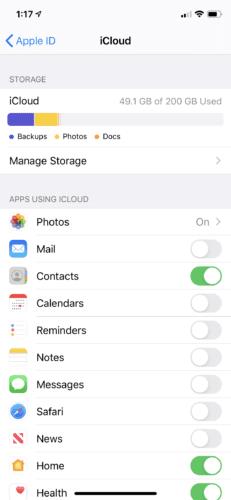
Klõpsake arvutiekraani vasakus ülanurgas Apple'i ikooni.
Valige "Süsteemi eelistused".
Valige iCloudi ikoon.
Kui olete iCloudi valinud, kuvatakse uus ekraan, mis näitab, millised teie Maci funktsioonid Apple'i pilvesalvestusfunktsiooni kaudu salvestatakse. Samuti kuvab see allosas teile jäänud ruumi.
Valige, milliseid programme soovite iCloudiga sünkroonida.
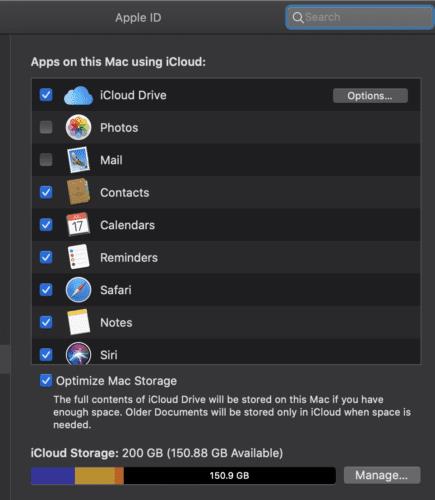
Kui peate oma Apple ID-st välja logima, valige samal ekraanil "Logi välja".
Jagatud albumid iCloudi jaoks töötavad loapõhisel jagamisel. See võimaldab teil privaatselt jagada fotoalbumeid kõigiga, keda soovite. Seejärel saavad kutsutud oma fotod/videod albumisse üles laadida ning pilte kommenteerida ja meeldivaks märkida. Kutsuda saab kuni 100 inimest ja üles laadida 5000 fotot.
IPhone'is on fotode jagamiseks paar võimalust. Üks on iCloudi fotojagamise kaudu. Apple nimetas iOS12-s iCloud Photo Sharing ümber jagatud fototeegiks.
Veenduge, et teie fotod on iCloudi jaoks aktiveeritud.
Minge seadetes iCloudi juurdepääsuekraanile.
Veenduge, et valik Fotod oleks sisse lülitatud.
Kui see pole nii, klõpsake ikooni.
See viib teid ekraanile, kus saate iCloudi jagamise lubada.
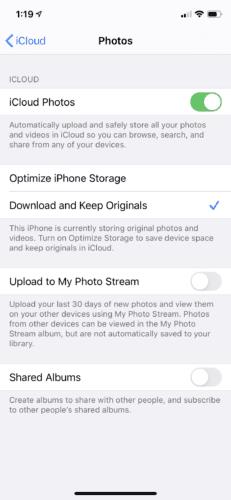
Nüüd saate fotoalbumit jagada.
Avage fotod ja valige ekraani allservas "Albumid".
Lisage uus jagatud album, vajutades ikooni + ja andke sellele nimi.
Valige "Järgmine".
Valige, keda soovite albumit vaatama kutsuda. Saate sisestada e-posti aadresse või valida oma telefonist kontakte.
Puudutage valikut Loo.
Avage jagatud albumi seadetes jaotis „Inimesed”. Kui soovite, et kutsutud inimesed oma fotosid ja videoid üles laadiksid, valige "Tellijad saavad postitada".
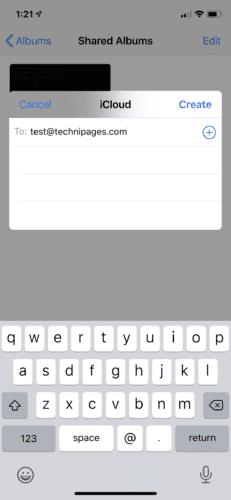
Need, kelle olete kutsunud, saavad teate e-posti või telefoni teel.
Albumi jagamise protsess on Macis üsna sarnane.
Veenduge, et teie fotod on iCloudi jaoks aktiveeritud.
Avage rakendus Foto.
Liikuge jaotisse Fotod > Eelistused.
Märkige vahekaardil iCloud märkeruut fotode jagamine.
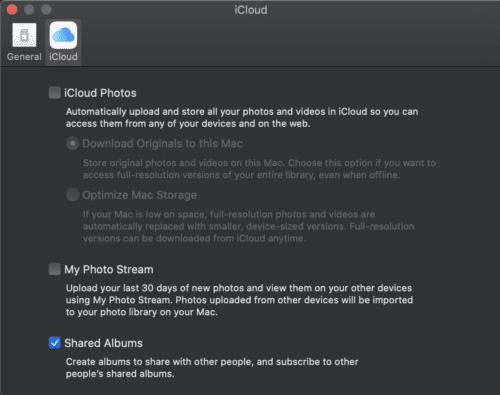
Kui fotod on lubatud, saate neid iCloudi kaudu jagada.
Tooge üles fotod, mida soovite saata ja jagada.
Otsige tööriistaribalt üles jagamisnupp (nool) ja valige „Jagatud albumid”.
Teil palutakse valida "Uus jagatud album" ja anda sellele nimi.
Sisestage samasse aknasse nende inimeste iCloudi e-posti aadressid, keda soovite kutsuda.
Valige "Loo".
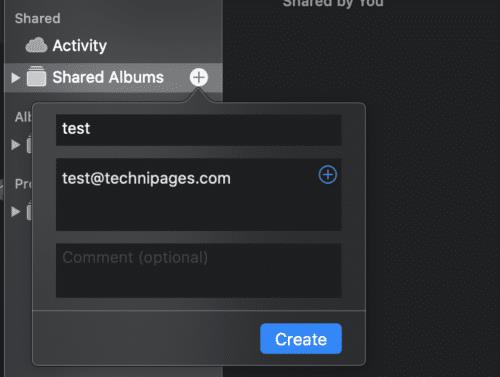
Samuti saate iCloudi lingi abil saata oma iPhone'ist üksikuid fotosid.
Valige pildid, mida soovite jagada.
Puudutage nuppu "Jaga".
Ekraani allservas ilmub sisselükkamise aken. Valige "Kopeeri iCloudi link".
See kopeerib lingi teie paberile. Nüüd kleepige link meili-, teksti- või muusse sõnumisse.
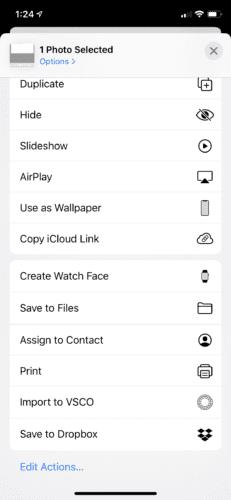
See meetod töötab hästi, kui saadate foto kellelegi, kes ei kasuta Apple'i seadet.
Kui arvasite, et kõik need soovimatud pildid kellegi koerast tabasid teie telefoni varem, oodake, kuni nad iCloudi avastavad! Kui nalja jätta, on fotode jagamine iCloudi kaudu suurepärane viis inimesi kokku viia. Samuti annab see alternatiivse lahenduse neile, kes ei saa endale üritusel fotograafi lubada. Selle asemel saavad teie külalistest fotograafid! Julgustage neid pildistama ja oma jagatud albumisse üles laadima.
Kui ostsite uue Lumia 950 või Lumia 950 XL-i äsja üle operatsioonisüsteemile Windows 10 Mobile, on siin kiire õpetus selle kohta, kuidas
Siit saate teada, kuidas Apple iCloudiga levinumaid probleeme lahendada.
Kuna Internetis on juurdepääs nii isiklikule kui ka avalikule teabele, on dokumentide ja muude meediumivormide jagamine muutunud uskumatuks. Selle õpetuse abil saate teada, kuidas pääseda juurde Apple iCloudi teenusele ja kasutada seda fotode jagamiseks.
Kui teil on Apple'i seade, olete juba iCloudi konto seadistanud. Kui te ei kasuta kõiki pakutavaid teenuseid, siis olete seda kasutanud
Kui teie iMaci fototeek on muutunud liiga suureks, võite otsida mugavat viisi oma piltide teisaldamiseks alternatiivsele salvestuslahendusele. Siin
Enne oma arvutile SMPS-i valimist uurige, mis on SMPS ja mida tähendab erinevate tõhususe reiting.
Kavatsesin süveneda teemasse, mis muutub küberturvalisuse maailmas üha olulisemaks: isolatsioonipõhine turvalisus. See lähenemine
Täna kavatsesime süveneda tööriista, mis suudab teie Chromebookis korduvaid klõpsamisi automatiseerida: automaatset klõpsurit. See tööriist võib säästa teie aega ja
Lahendage probleem, kus teie Roomba robottolmuimeja peatub, kinni jääb ja pöörleb pidevalt ümber.
Hankige vastused küsimusele, miks minu Chromebook ei lülitu sisse? Selles kasulikus juhendis Chromebooki kasutajatele.
Steam Deck pakub jõulist ja mitmekülgset mängukogemust otse teie käeulatuses. Kuid selleks, et optimeerida oma mängimist ja tagada parim võimalik
Muutke oma Fitbit Versa 4 kella sihverplaati, et anda oma kellale iga päev tasuta uus välimus. Vaadake, kui kiire ja lihtne see on.
Sellest juhendist leiate teavet selle kohta, kuidas petturist Google'ile teatada, et vältida teiste petmist.
Kas peate GPU arvutist eemaldama? Liituge minuga ja selgitan selles samm-sammulises juhendis, kuidas GPU arvutist eemaldada.
Õlas surfamine on sotsiaalse manipuleerimise rünnak. See hõlmab ründajat, kes kogub teavet teie ekraani vaadates.











